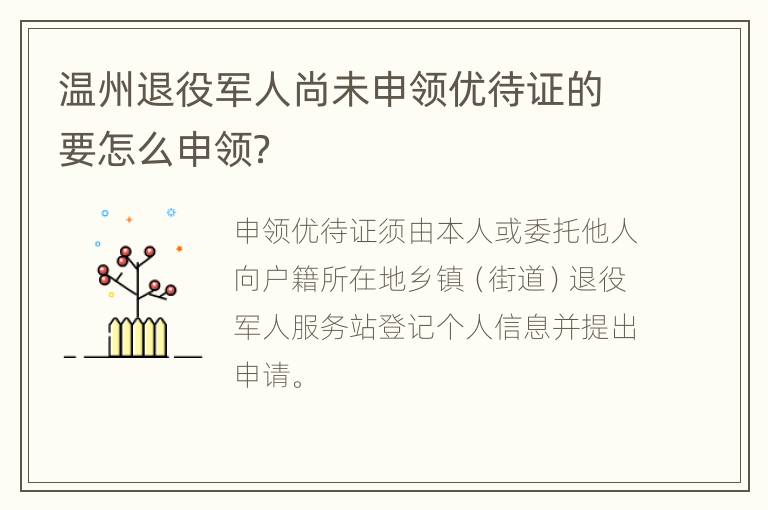U盘是一种常见的移动存储设备,它的便携性让我们可以随身携带大量文件。然而,有时候我们可能遇到一些问题,比如无法删除U盘中的文件。下面我将向大家介绍一些处理这种情况的方法。
我们可以尝试使用任务管理器来解决问题。通过按下键盘上的Ctrl + Shift + Esc组合键,打开任务管理器。在任务管理器的进程选项卡中,寻找并终止名为“explorer.exe”的进程。接着,在任务管理器的“文件”选项中,点击“运行新任务”,输入“explorer.exe”并点击确定。我们可以返回到U盘中,尝试删除无法删除的文件。
如果任务管理器的方法没有奏效,我们可以尝试通过命令提示符来删除文件。在Windows中,按下Win + R组合键,打开运行对话框。输入“cmd”并点击确定,打开命令提示符。在命令提示符中,输入“chkdsk X: /f”(其中X代表U盘的盘符)并按下回车键。系统将自动扫描并修复U盘中的错误。完成后,我们再次尝试删除文件。
此外,有时候文件被其他进程占用也会导致无法删除。我们可以使用第三方工具来解决这一问题。诸如“Unlocker”、“IObit Unlocker”等软件都能帮助我们解锁被占用的文件,并顺利删除。在安装和使用这些工具时,务必注意其来源的可靠性,避免下载和安装恶意软件。
如果以上方法仍然无法解决问题,我们可以尝试将U盘格式化。打开“文件资源管理器”,找到U盘的盘符,右键点击该盘符,选择“格式化”。在格式化对话框中,我们可以选择文件系统和进行快速或完全格式化。点击开始按钮,系统将开始格式化U盘。需要注意的是,在格式化之前,务必备份U盘中重要的文件,因为格式化会将U盘中的所有数据清空。
处理无法删除U盘中的文件的方法有很多,我们可以根据具体情况选择合适的解决方案。希望本文提供的方法能对大家有所帮助。